如何使用电脑管理员权限
在日常电脑使用中,管理员权限扮演着关键角色。它赋予我们对系统进行深层次操作的能力,如软件安
在日常电脑使用中,管理员权限扮演着关键角色。它赋予我们对系统进行深层次操作的能力,如软件安装和系统配置调整等。接下来就分享一些关于如何运用电脑管理员权限的小窍门以及如何激活管理员权限的方式。
一、管理员权限的应用技巧
安装应用程序
不少应用程序在安装期间需要管理员权限以便正确地写入系统文件及注册表。若安装过程中出现权限不足的情况,只需右键点击安装文件,选择“以管理员身份运行”,就能顺利完成安装过程。
调整系统配置
例如,修改网络参数或者调整用户配置时,缺乏管理员权限可能会导致操作失败。此时同样可以通过右键点击对应的设置项或程序,选择“以管理员身份运行”,随后依据指引完成操作。
优化磁盘空间

利用管理员权限可执行磁盘清理与碎片整理等工作,从而提升系统效率。某些磁盘管理任务也需具备管理员权限才可实施。
二、获取电脑管理员权限的方法
方式一:借助命令行工具
1. 同时按下“win + r”键,启动“运行”界面,输入“cmd”并按Enter键,开启命令提示符窗口。
2. 在命令行内输入“net user administrator /active:yes”,接着敲击Enter键。此命令会激活管理员账户。
3. 重启设备,使用管理员账户重新登录系统。
方式二:通过控制面板调整

1. 进入控制面板,选取“用户账户”。
2. 点击“管理其他账户”。
3. 定位到“administrator”账户,若该账户处于关闭状态,则点击它并选择“启用”。
4. 重启机器后,便可使用管理员账户登录。
方式三:经由计算机管理界面操作
1. 同时按下“win + x”键,选择“计算机管理”。
2. 在计算机管理窗口里,顺序展开“系统工具” - “本地用户和组” - “用户”。
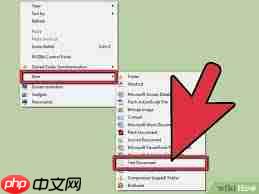
3. 对“administrator”账户进行右键点击,选择“属性”。
4. 确认“账户已禁用”未被勾选,然后点击“确定”。
5. 重启设备,使用管理员账户登录。
学会合理使用管理员权限并能够轻松解锁它,有助于提高工作效率,使电脑发挥出更大的潜能。无论是在工作还是休闲时刻,这种能力都将带来更佳的用户体验。
菜鸟下载发布此文仅为传递信息,不代表菜鸟下载认同其观点或证实其描述。
相关文章
更多>>热门游戏
更多>>热点资讯
更多>>热门排行
更多>>- 三国奇兵游戏排行-三国奇兵所有版本-三国奇兵游戏合集
- 霹雳传说题材手游排行榜下载-有哪些好玩的霹雳传说题材手机游戏推荐
- 末世崛起ios手游排行榜-末世崛起手游大全-有什么类似末世崛起的手游
- 2023霸王之心手游排行榜-霸王之心手游2023排行榜前十名下载
- 2023地藏诛魔手游排行榜-地藏诛魔手游2023排行榜前十名下载
- 裁决王座系列版本排行-裁决王座系列游戏有哪些版本-裁决王座系列游戏破解版
- 万古苍穹手游排行-万古苍穹免费版/单机版/破解版-万古苍穹版本大全
- 大圣降临游戏排行-大圣降临所有版本-大圣降临游戏合集
- 2023一剑主宰手游排行榜-一剑主宰手游2023排行榜前十名下载
- 猪猪公寓游戏版本排行榜-猪猪公寓游戏合集-2023猪猪公寓游戏版本推荐
- 类似大庆传奇的手游排行榜下载-有哪些好玩的类似大庆传奇的手机游戏排行榜
- 至尊皇城手游2023排行榜前十名下载_好玩的至尊皇城手游大全
























